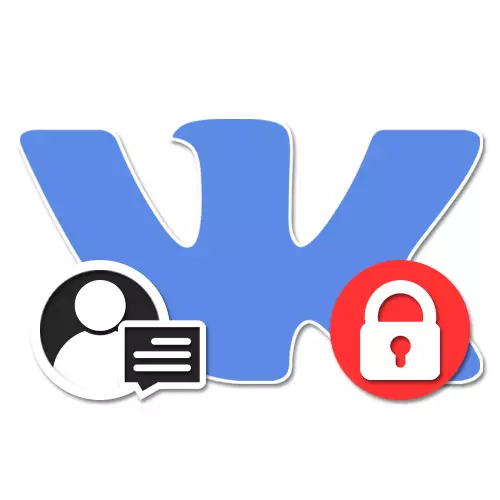
VKontakTe Social Network ၏အဓိကဖြစ်နိုင်ခြေများထဲမှတစ်ခုမှာအခြားအသုံးပြုသူများထံသို့သတင်းများပေးပို့ရန်ဖြစ်သည်။ ၎င်းကိုအဆင်ပြေစွာအကောင်အထည်ဖော်သော်လည်းတစ်ခါတစ်ရံတွင်လူတစ် ဦး မှယာယီသို့မဟုတ်ဆက်လက်ဖြစ်ပွားနေသောအခြေခံတွင် 0 င်ရောက်စွက်ဖက်နေသောသူတို့ကိုပိတ်ဆို့ရန်လိုအပ်သည်။ ဤညွှန်ကြားချက်၏သင်တန်းတွင်မည်သည့်အသုံးပြုသူမှမက်ဆေ့ခ်ျကိုမည်သို့ပိတ်ဆို့ရမည်ကိုကျွန်ုပ်တို့အားပြောပြပါလိမ့်မည်။
ကွန်ပျူတာပေါ်တွင် VC မက်ဆေ့ခ်ျများကိုပိတ်ဆို့ခြင်း
လောလောဆယ်တွင်လူမှုကွန်ယက်၏အခန်းကဏ္ on နှင့်အသုံးပြုသူစာရင်းတွင်ပါရှိသောလူမှုကွန်ယက်နှင့်စာရင်းပေါ် မူတည်. PC ကိုအဓိကနည်းလမ်းသုံးခုဖြင့်ပိတ်ဆို့ရန်ဖြစ်နိုင်သည်။ တစ်ချိန်တည်းမှာပင်ကိစ္စရပ်အများစုတွင် site features များကြောင့်စာမျက်နှာမှမက်ဆေ့ခ်ျများကိုပိတ်ဆို့ရန်မဖြစ်နိုင်ပါ။နည်းလမ်း 1: Blacklist
သင်၏လိပ်စာသို့စာပို့ခြင်းနှင့်တားမြစ်ခြင်းအပါအ 0 င်အသုံးပြုသူတစ် ဦး အားပိတ်ဆို့ခြင်း၏အကောင်းဆုံးနည်းလမ်းမှာအနက်ရောင်စာရင်းကိုအသုံးပြုရန်ဖြစ်သည်။ သူဝင်သူကိုပိတ်ဆို့ပြီးနောက်သင်မက်ဆေ့ခ်ျများကိုရေးရန်နှင့်အကောင့်သို့ပင်တက်ရောက်နိုင်မည်မဟုတ်ပါ။ အသေးစိတ်အချက်အလက်များအရ function ကိုသီးခြားညွှန်ကြားချက်ဖြင့်ထည့်သွင်းစဉ်းစားခဲ့သည်။
ဆက်ဖတ်ရန် - အသုံးပြုသူနာမည်စာရင်းကိုမည်သို့ထည့်သွင်းရမည်နည်း
- ပိတ်ဆို့ရန်, လိုချင်သောအသုံးပြုသူစာမျက်နှာကိုဖွင့်ပြီးအကောင့်ဓာတ်ပုံအောက်ရှိ "... " icon ပေါ်ရှိဘယ်ဘက်ခလုတ်ကိုနှိပ်ပါ။
- အောက်ဖော်ပြပါမီနူးတွင် "block" option ကိုရွေးချယ်ပြီးလုပ်ထုံးလုပ်နည်းပြီးစီးခဲ့သည်။
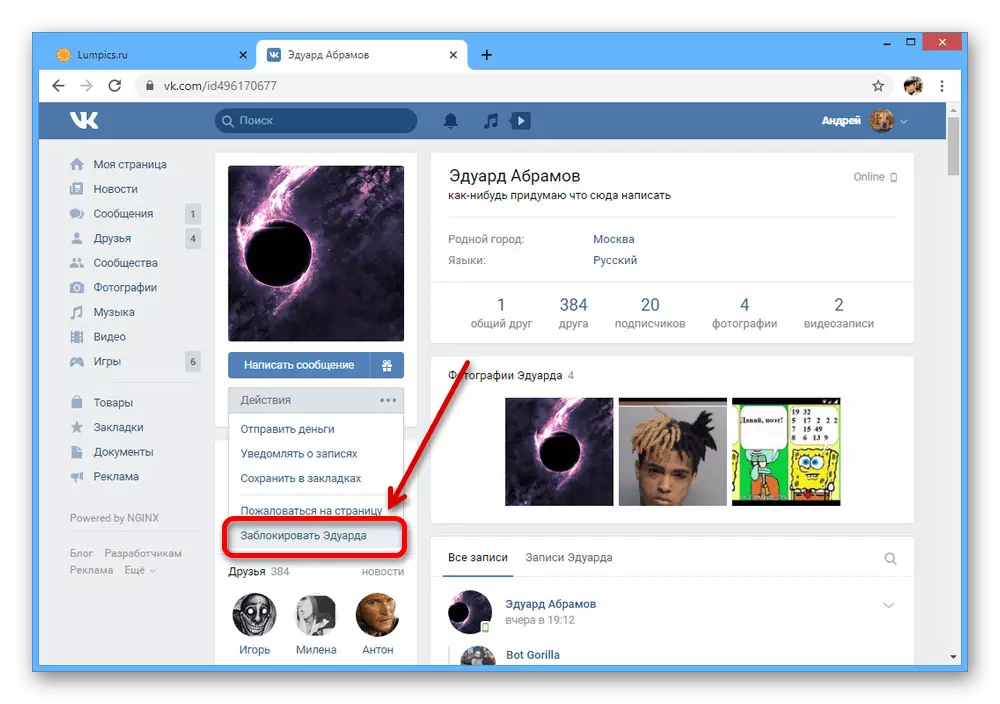
သင်တတ်နိုင်သောအပိုင်းရှိလူတစ် ဦး အား "Settings" ကိုဖွင့်ပြီး "အနက်ရောင်စာရင်း" သို့သွားပါ။ ဒီကနေကဒီမှာသော့ဖွင့်နေသည်။
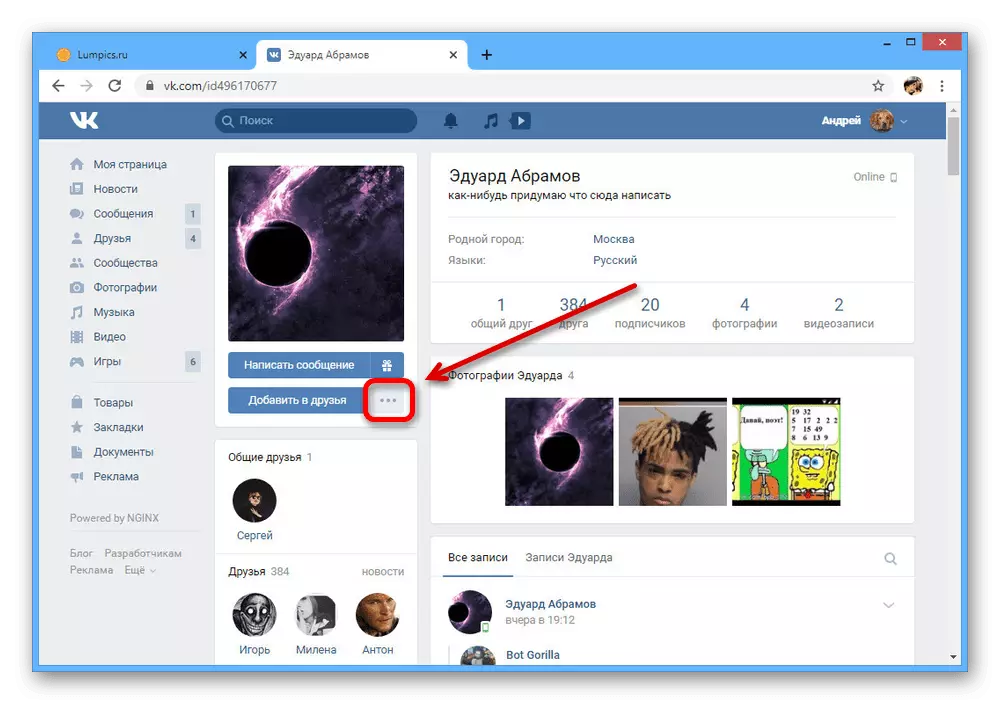
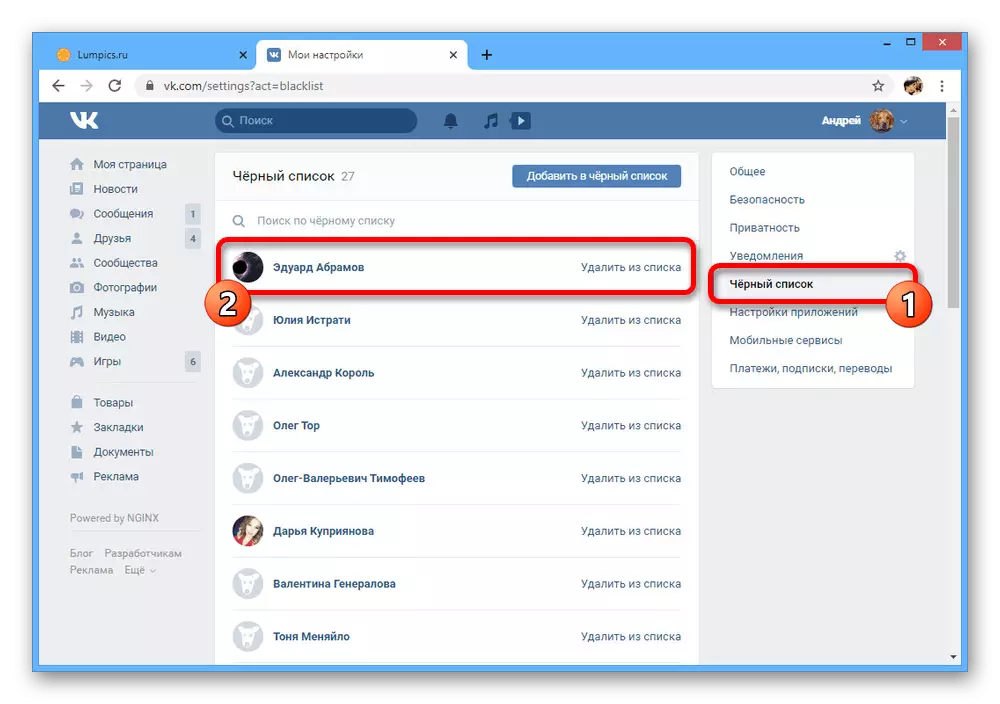
မြင်နိုင်သည့်အတိုင်းထိုနည်းလမ်းသည်အနည်းဆုံးအရေးယူရန်လိုအပ်သည်, ထိရောက်မှုအရှိဆုံးဖြစ်သည်။ တစ်ချိန်တည်းမှာပင်အဓိကအနှုတ်အနှုတ်အပြည့်အဝပိတ်ဆို့ခြင်းနှင့်အမြဲတမ်းမလိုအပ်ပါ။
နည်းလမ်း 2: privacy ဆက်တင်များ
အသုံးပြုသူထံမှမက်ဆေ့ခ်ျများပိတ်ဆို့ခြင်း၏ပိုမိုပြောင်းလွယ်ပြင်လွယ်သောနည်းလမ်းမှာသင်၏စာမျက်နှာမှတုန့်ပြန်မှုအတွက်တာ 0 န်ယူမှုဆိုင်ရာမှတ်တမ်း၏ configuration settings ကိုပြောင်းလဲရန်ဖြစ်သည်။ တစ်ခုတည်းသောကန့်သတ်ချက်မှာလူတစ် ဦး အားသူငယ်ချင်းများစာရင်းသို့ထည့်ရန်လိုအပ်သည်။
- လူမှုကွန်ယက်စာမျက်နှာများမှမဆိုသင်၏အကောင့်၏ဓါတ်ပုံများကိုသင်၏အကောင့်၏ဓါတ်ပုံများဖြင့် LCM ကိုနှိပ်ပါ။ "Settings" ကိုရွေးပါ။
- စာမျက်နှာ၏ညာဘက်အခြမ်းရှိအပိုဆောင်းမီနူးမှတဆင့် "Privacy" tab ကိုဖြတ်ပြီး "ငါနှင့်ဆက်သွယ်မှု" ပိတ်ပင်တားဆီးမှုသို့ဤအပိုင်းကို scroll လုပ်ပါ။
- "ငါ့ကိုစာရေးနိုင်သူ" နှင့်ဆန့်ကျင်ဘက် link ပေါ်တွင်ဘယ်ဘက်ကလစ်နှိပ်ပါ။ လိုအပ်ပါကအချို့သော သူများမှလွဲ. လူတိုင်းနှင့်ဆက်သွယ်မှုကိုပိတ်ဆို့ရန် "မိတ်ဆွေအချို့" ကိုဖော်ပြရန်တတ်နိုင်သည်။
- "0 င်ရောက်စွက်ဖက်ခြင်းဖြင့်တားမြစ်ထားသည့်" နှင့် drop-down menu မှတစ်ဆင့်စာသားလိုင်းကိုနှိပ်ပါ။ သင်ပိတ်ဆို့လိုသည့်အသုံးပြုသူများကိုသတ်မှတ်ပါ။ ဤတွင်ကံမကောင်းစွာဖြင့်သူငယ်ချင်းများကိုသာဝင်ရောက်ကြည့်ရှုနိုင်ပြီးအခြားလူများကလူမည်းစာရင်းမရှိသော်လည်းအကန့်အသတ်မရှိပါ။
- ဖြည့်စွက်ချက်နှင့်အတူနားလည်ပြီး, ညာဘက်အောက်ထောင့်၌, Save "ခလုတ်ကိုသုံးပါ။ ဤလုပ်ထုံးလုပ်နည်းကိုပြီးစီးရန်စဉ်းစားနိုင်သည်။
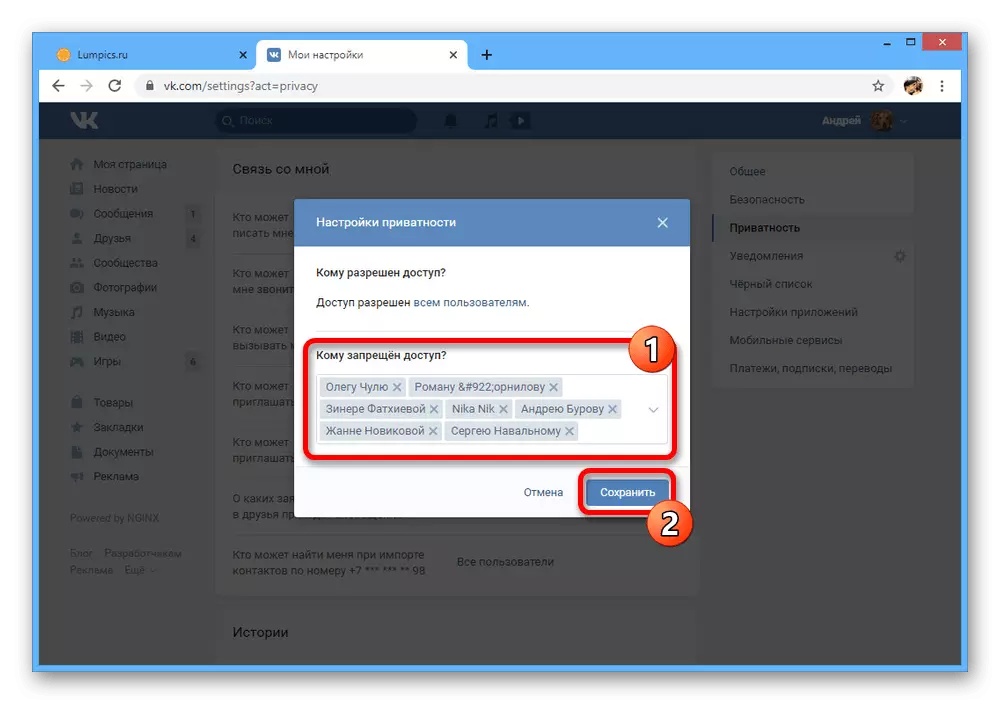
စာရင်းကိုစစ်ဆေးပြီးလိုအပ်ပါက "ငါနှင့်ဆက်သွယ်မှု" တွင် "privacy" စာမျက်နှာတွင်လည်းပြောင်းလဲနိုင်သည်။
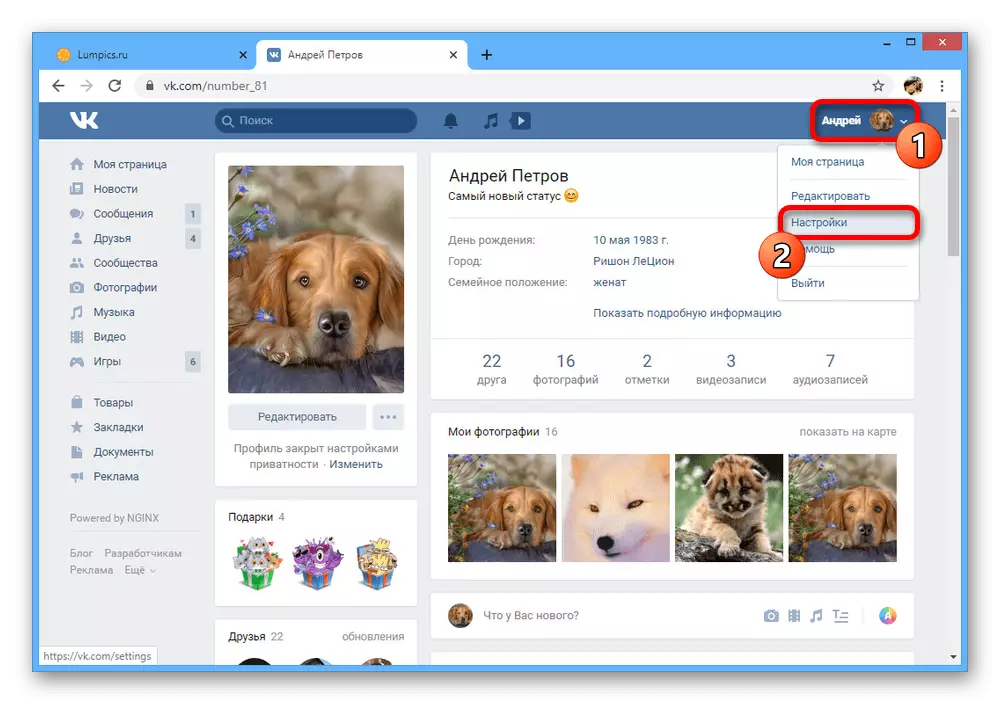
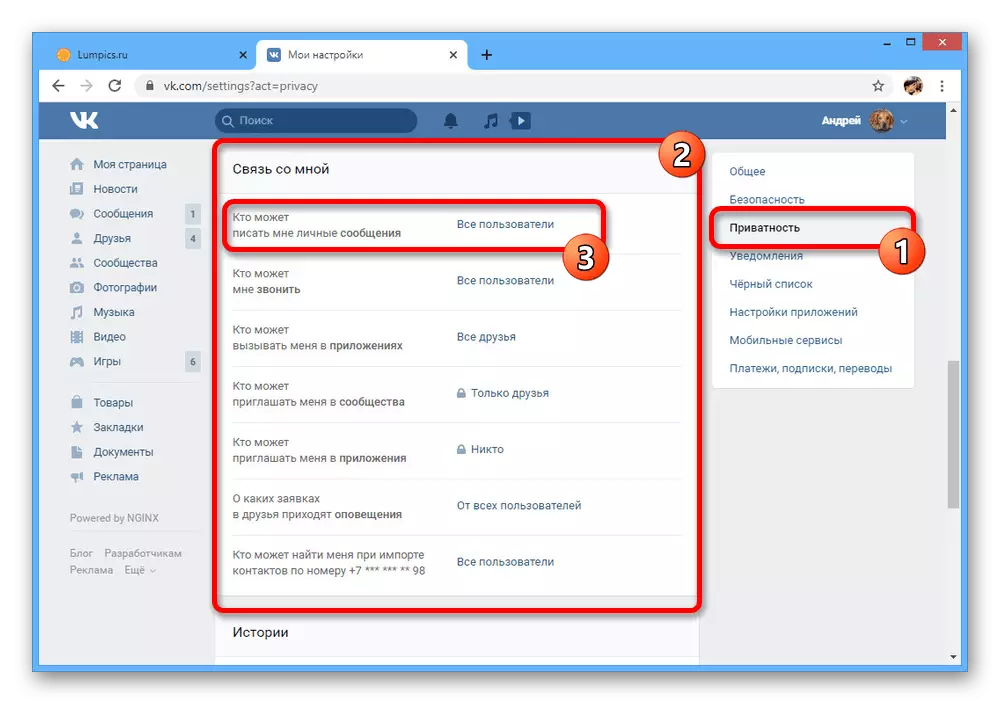
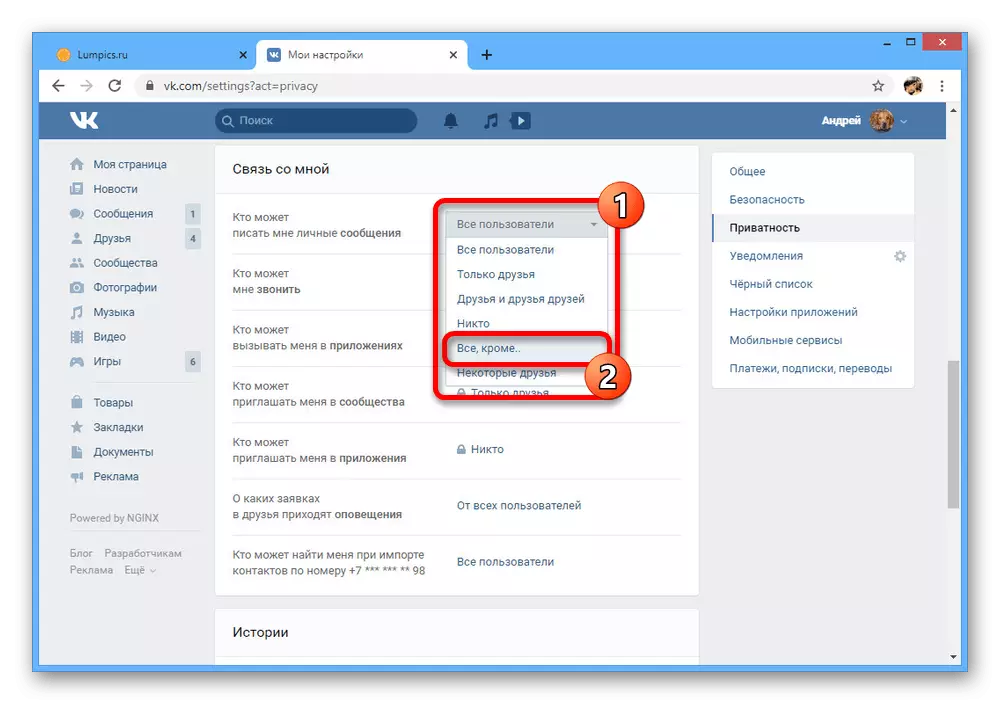
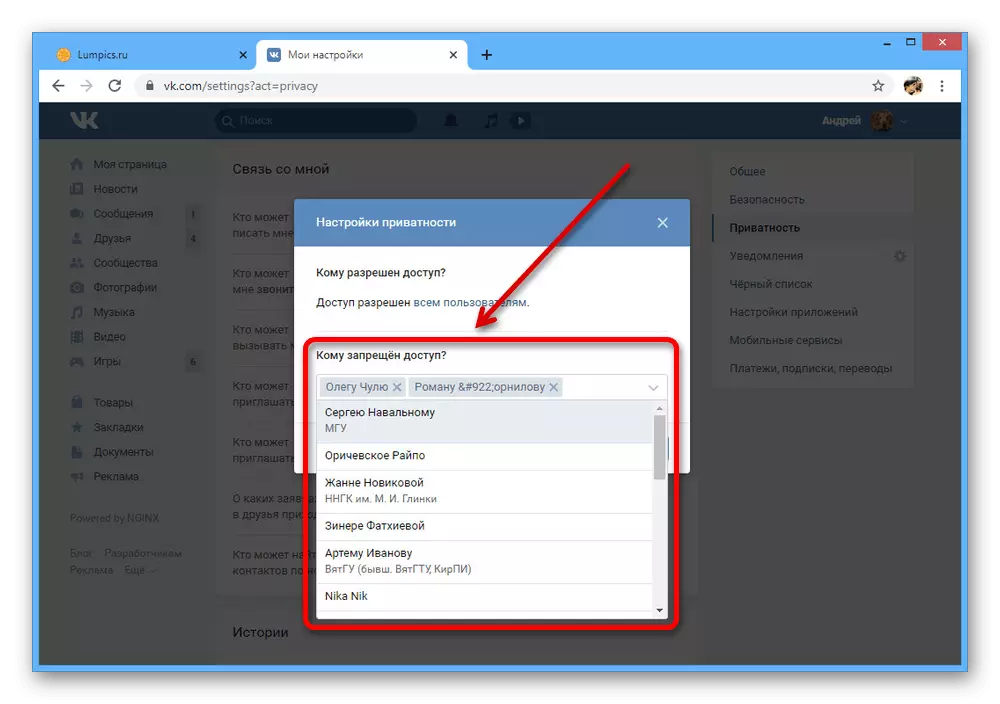
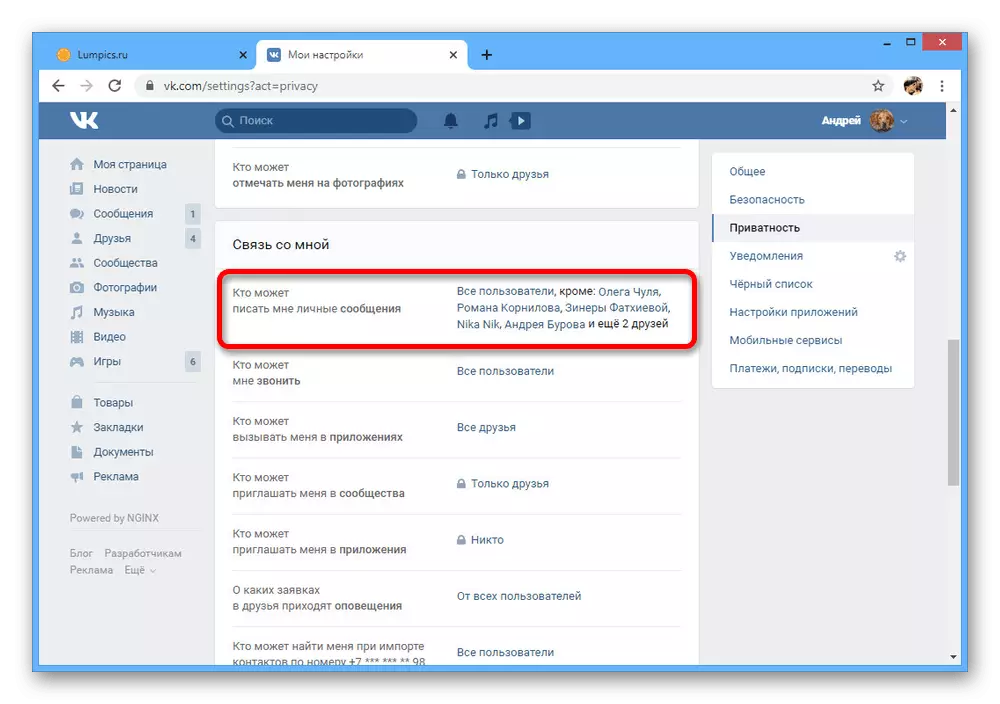
အသုံးပြုသူအချို့ကိုအလားတူပိတ်ဆို့ခြင်းအဖြစ်သင်မထည့်နိုင်ပါကကမ္ဘာလုံးဆိုင်ရာချဉ်းကပ်နည်းကိုမသုံးလိုပါက "သူငယ်ချင်းများ" အတွက်ကန့်သတ်ချက်ကိုသာသတ်မှတ်ထားပါ။ ဤကိစ္စတွင်ယခင်ကပြန်လည်သုံးသပ်သောချိန်ညှိချက်များကိုထည့်သွင်းစဉ်းစားခြင်း, ဤစာရင်းမှလူများကိုသီးသန့်ရေးသားနိုင်သည်။
နည်းလမ်း 3: ရပ်ရွာထဲတွင်သော့ခတ်
VKontakte တွင်ရပ်ရွာလူထုသည်ကိုယ်ပိုင်စာမျက်နှာများနှင့်အလားတူချိန်ညှိချက်များနှင့်စွမ်းဆောင်နိုင်မှုများကိုထောက်ပံ့ပေးသည့်ကိုယ်ပိုင်စာမျက်နှာများထက် ပို. သေးငယ်သောအခန်းကဏ္ play မှပါ 0 င်သည်။ ဤအင်္ဂါရပ်များထဲမှတစ်ခုမှာ "Black List" ဖြစ်သည်။ ၎င်းသည်ပါ 0 င်သူများထံမှဖယ်ထုတ်ရန်သာမကအသုံးပြုသူတစ် ဦး ၏လုပ်ရပ်များကိုလည်းကန့်သတ်ထားသည်။
- အဓိကအသိုင်းအဝိုင်းစာမျက်နှာနှင့်ညာဘက်ခြမ်းရှိမီနူးမှသွားပါ။ "စီမံခန့်ခွဲမှု" အပိုင်းကိုဖွင့်ပါ။
- ဤနေရာတွင် "Black List" tab ကို "ပါ 0 င်သူများ" ပုဒ်မရှိ "ပါ 0 င်သူများ" ပုဒ်မသို့ပြောင်းရန်နှင့်ထိပ် panel ပေါ်ရှိ Add ခလုတ်ကိုနှိပ်ပါ။
- ရပ်ရွာပါ 0 င်သူများအနက်တွင်ရှာဖွေမှုအကွက်ကိုအသုံးပြုပြီးလိုချင်သောအသုံးပြုသူကိုရွေးချယ်ပြီး Block ခလုတ်ကိုနှိပ်ပါ။
- ဖြည့်စွက်ရန်အပိုဆောင်းအကွက်များကိုဖြည့်စွက်ရန်နှင့် add to black list button ကို သုံး. ပိတ်ဆို့ခြင်းကိုအတည်ပြုပါ။ ထို့နောက်အသုံးပြုသူသည်ရပ်ရွာလိပ်စာသို့စာရေးခြင်း, မှတ်ချက်များချန်ထားပြီးအခြားမည်သည့်လုပ်ဆောင်မှုကိုပြသနိုင်မည်မဟုတ်ချေ။
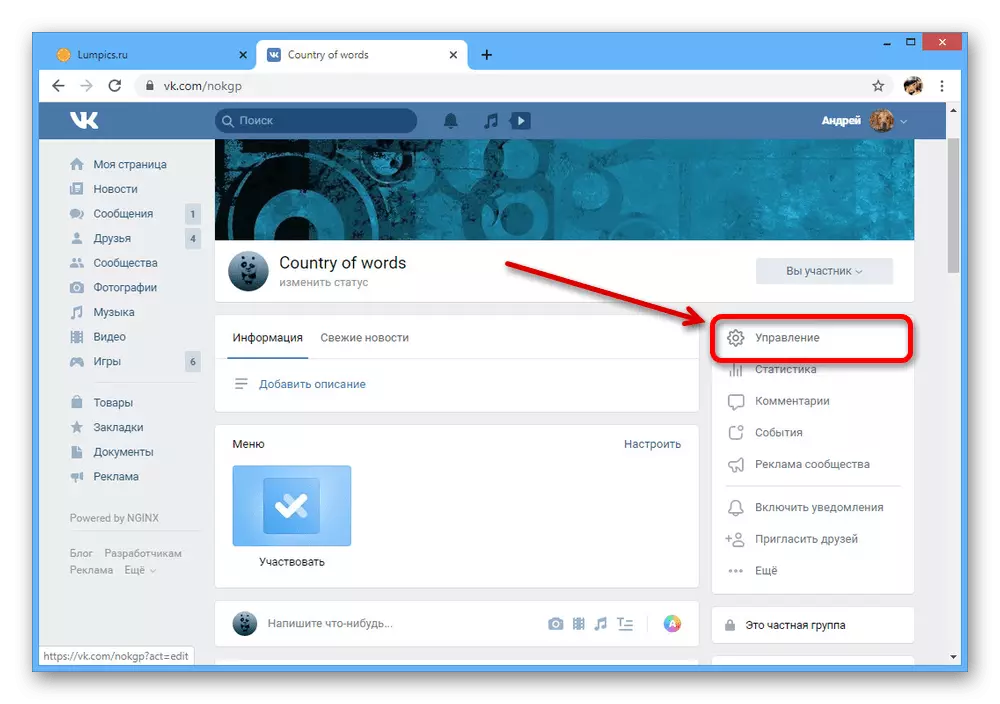
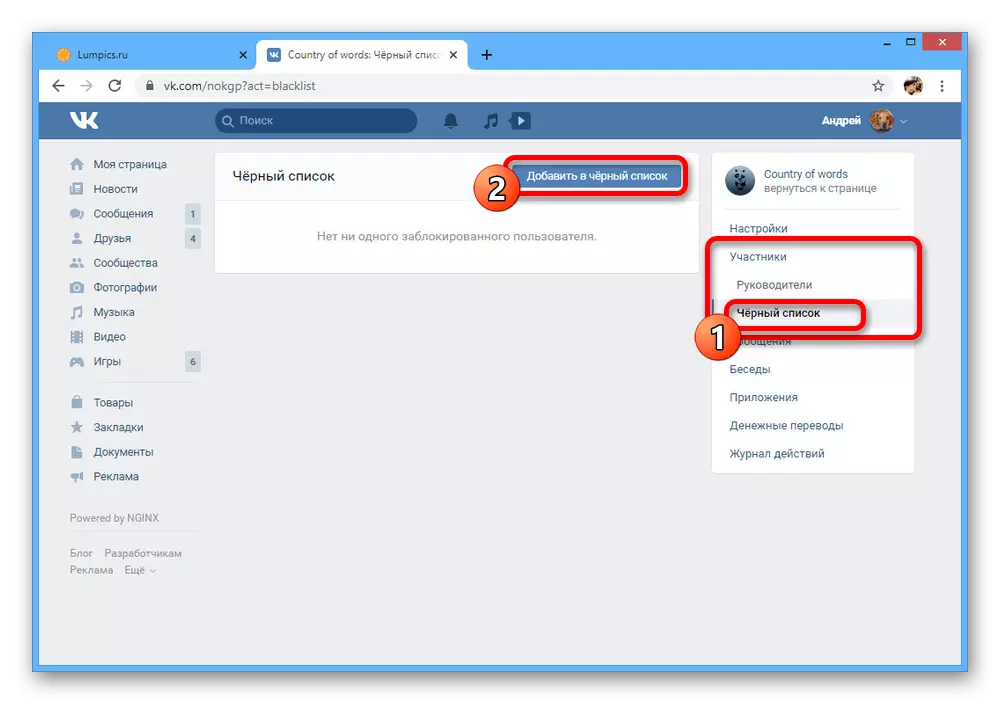
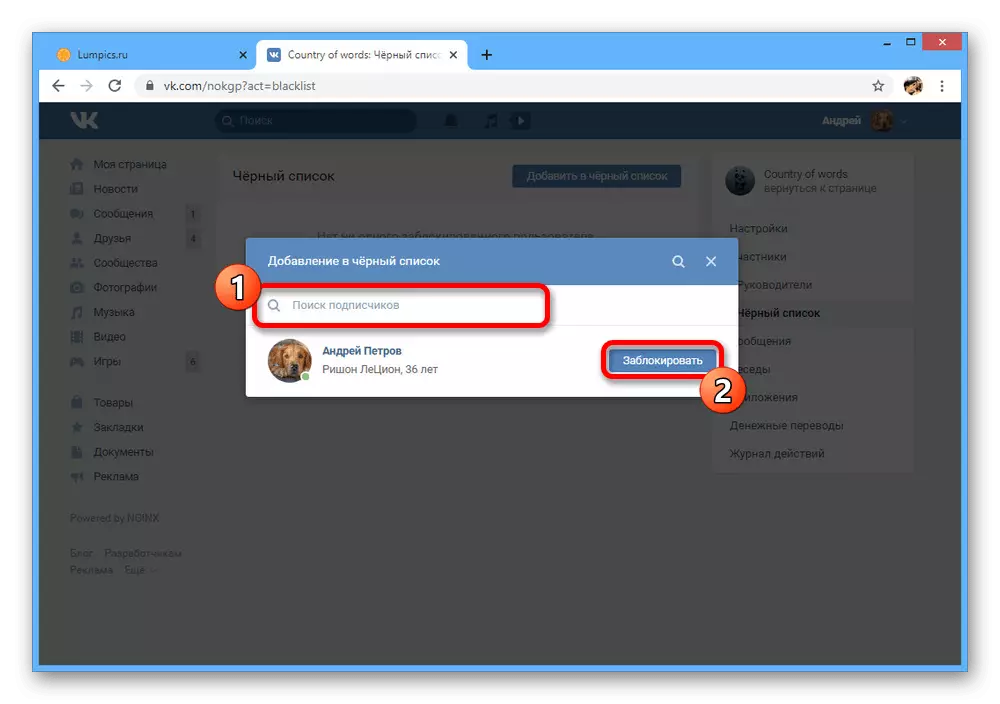
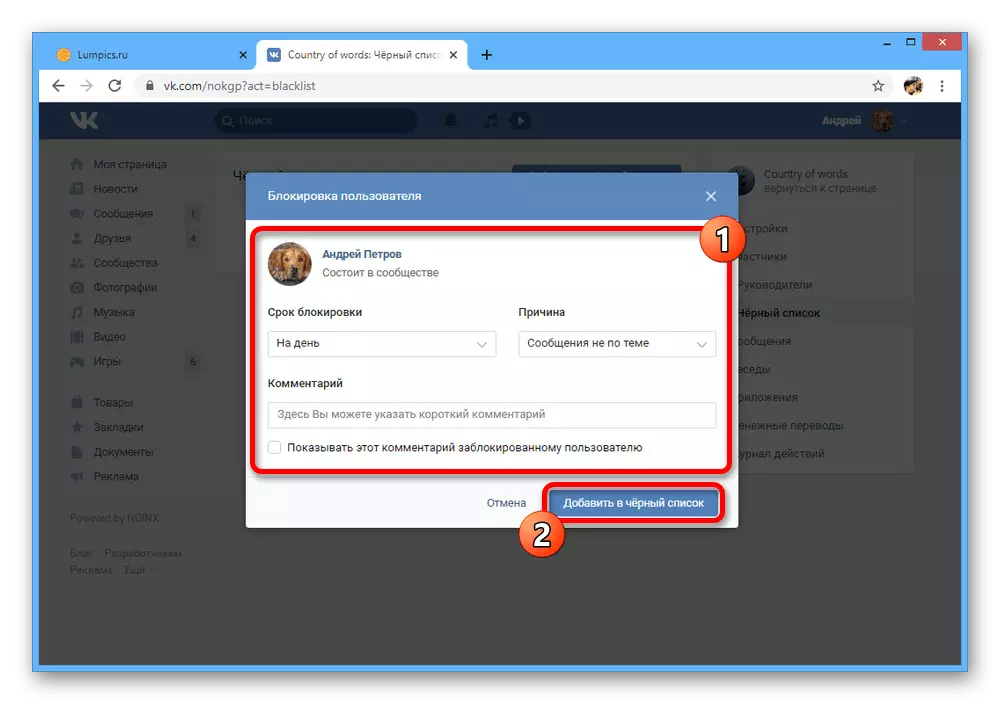
ပထမနည်းလမ်းဖြင့်နှိုင်းယှဉ်ခြင်းဖြင့်ဤရွေးချယ်မှုသည်အပြည့်အဝပိတ်ဆို့ခြင်းကြောင့်အစွန်းရောက်အတိုင်းအတာဖြစ်သည်။ သို့သော် privacy settings နှင့်မတူဘဲ, သီးခြားလူတစ် ဦး အတွက်ရပ်ရွာလူထု၏မှတ်ချက်များကိုပိတ်ထားရန်ဤနေရာတွင်အခြားရွေးချယ်စရာဖြေရှင်းနည်းများမရှိပါ။
ဖုန်းပေါ်တွင် VC မက်ဆေ့ခ်ျများကိုပိတ်ဆို့ခြင်း
တရားဝင်မိုဘိုင်း application ကို Vokontakte သည် 0 က်ဘ်ဆိုက်၏ဗားရှင်းအပြည့်အစုံနှင့်မတူပါ။ ယခင်ကိစ္စတွင်ရှိသကဲ့သို့အရေးပေါ်အခြေအနေကိုအသုံးပြုရန်သို့မဟုတ်အကောင့် privacy ကိုမှန်ကန်စွာပြင်ဆင်ရန်ဖြစ်နိုင်သည်။နည်းလမ်း 1: Blacklist
မိုဘိုင်း application vk တွင်အသုံးပြုသူများကိုအခြားလုပ်ဆောင်မှုများနည်းတူအသုံးပြုသူများကိုပိတ်ဆို့နိုင်သည့်စွမ်းရည်ကိုကန့်သတ်ချက်များမရှိဘဲရရှိနိုင်ပါသည်။ ဤအကြောင်းကြောင့်ဖြစ်စဉ်တွင်တစ်ခုတည်းသောခြားနားချက်ကိုကွဲပြားခြားနားသောနေရာများနှင့်လုံးဝကွဲပြားခြားနားသော interface ကိုလျှော့ချသည်။
- သင်ပိတ်ဆို့လိုသည့်မက်ဆေ့ခ်ျများကိုသွားပါ။ အပေါ်ညာဘက်အပေါ်ထောင့်ရှိ icon ကိုနှိပ်ပြီးညာဘက်အပေါ်ထောင့်ရှိအိုင်ကွန်ကိုနှိပ်ပါ။ ဤနေရာတွင် "block" option ကိုရွေးချယ်ရန်လိုအပ်သည်။
- ဤလုပ်ဆောင်မှုကို pop-up 0 င်းဒိုးမှတစ်ဆင့်အတည်ပြုလိမ့်မည်။ ရလဒ်အနေဖြင့်လူသည်နာမည်ပျက်စာရင်းတွင်ပါဝင်လိမ့်မည်။ သင်သည်အနာဂတ်တွင်အောင်မြင်စွာထည့်သွင်းခြင်းသို့မဟုတ်သော့ဖွင့်ခြင်းရှိကြောင်းသေချာစေရန်သင့်လျော်သောချိန်ညှိချက်များအပိုင်းသို့သွားနိုင်သည်။
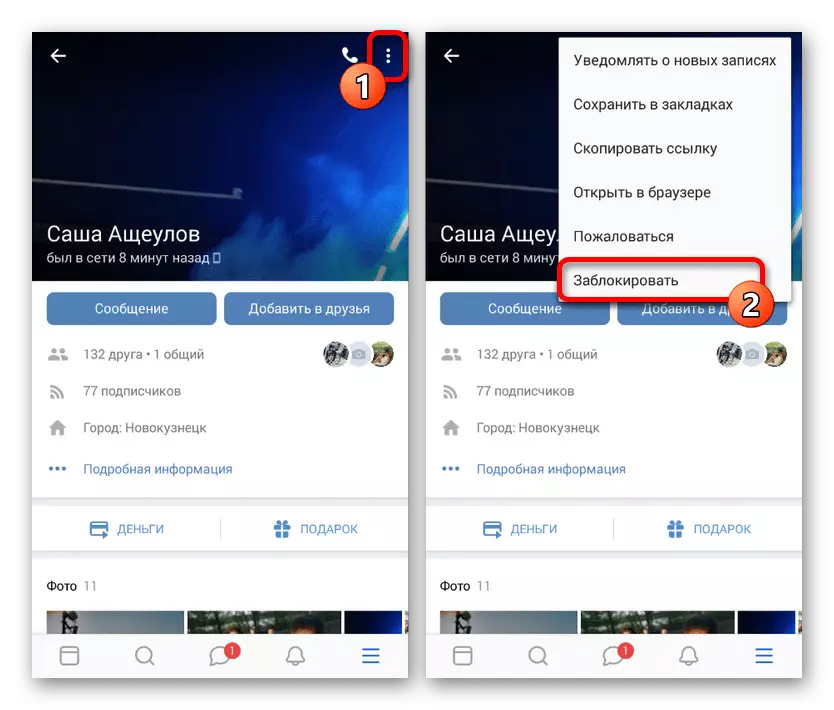

လက်ရှိနည်းလမ်းမှာအပြည့်အ 0 အထိအပြည့်အဝထိန်းသိမ်းထားဆဲဖြစ်သည်။ ဤအကြောင်းကြောင့်၎င်းသည်အလွန်အမင်းကိစ္စများတွင်သာနာမည်ပျက်စာရင်းကိုအသုံးပြုသင့်သည်။
နည်းလမ်း 2: privacy ဆက်တင်များ
အခြားအသုံးပြုသူများမှမက်ဆေ့ခ်ျများကိုပိတ်ဆို့ရန်အဆင်ပြေဆုံးနည်းလမ်းမှာ Privacy parameters များကိုအသုံးပြုရန်ဖြစ်သည်။ အကယ်. သင်သည်စာမျက်နှာပိုင်ရှင်နှင့်ခင်မင်ရင်းနှီးလိုပါကဤအထူးရွေးစရာကိုခံစားပါ, သို့သော်တစ်ချိန်တည်းမှာပင်တုံ့ပြန်ချက်များကန့်သတ်ချက်ရှိသည်။
- လျှောက်လွှာရှိအောက်ခြေ PANEL တွင် Main menu ရှိ tab ကိုဖွင့်ပါ။ ညာဘက်အပေါ်ထောင့်တွင်ဂီယာအိုင်ကွန်များကိုအသာပုတ်ပါ။ စာရင်းမှ "privacy" ကိုရွေးချယ်ရန်လိုအပ်သည်။
- link အောက်ရှိစာမျက်နှာကိုအောက်ဖော်ပြပါ "ငါနှင့်ဆက်သွယ်ပါ" နှင့် "ငါ့ကိုရေးနိုင်သူ" ကိုနှိပ်ပါ။
- "တားမြစ်ထားသည့်" ပိတ်ပင်တားဆီးမှုပိတ်ဆို့ခြင်းဖြင့်တင်ပြသောသူတွင်ပိတ်ဆို့ခြင်းလိုအပ်ချက်များပေါ် မူတည်. လင့်ခ်များထဲမှတစ်ခုကိုနှိပ်ပါ။ အကယ်. သင်သည်ယခင်ကမဖန်တီးနိုင်သည့်စာရင်းများကိုမပြုလုပ်ပါကရွေးချယ်စရာများသည်တစ် ဦး နှင့်တစ် ဦး တူညီသည်။
- အသုံးပြုသူများအားလုံးဘေးရှိ tick ကို install လုပ်ပါ, သင်ကန့်သတ်လိုသည့်ဆက်သွယ်ရေးနှင့်ထိပ်ပိုင်း panel ကိုနှိပ်ပါ။ ရလဒ်အနေဖြင့် "တားမြစ်ထားသော" ပိတ်ပင်တားဆီးမှုကိုရွေးချယ်ထားသောလူများနှင့်ဖြည့်ဆည်းပေးမည်။
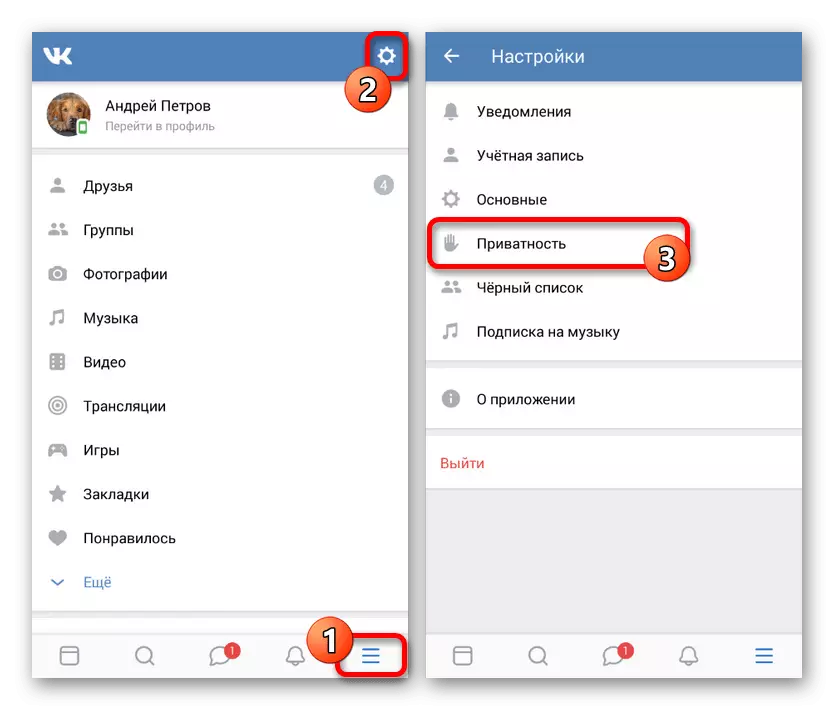
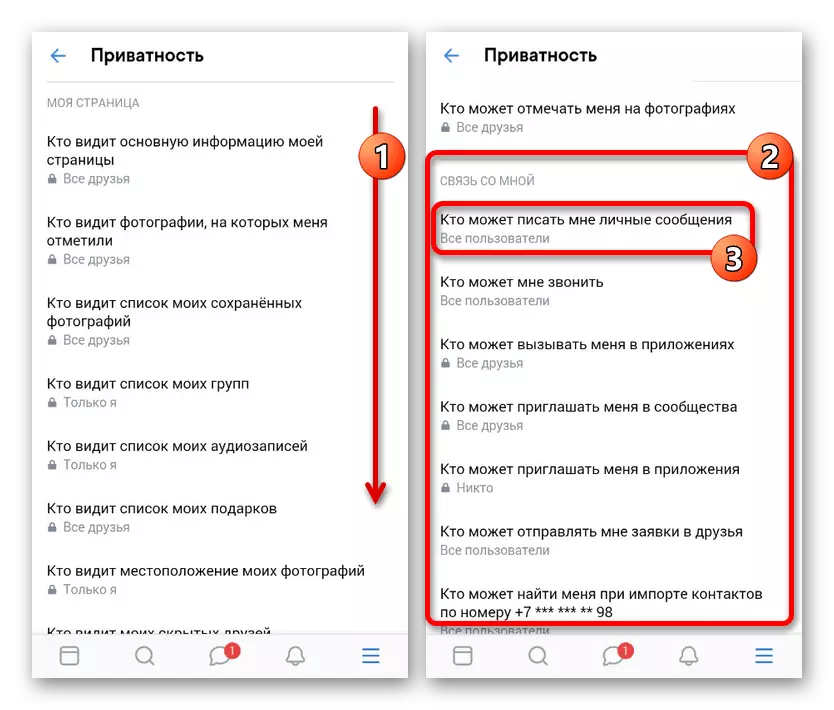
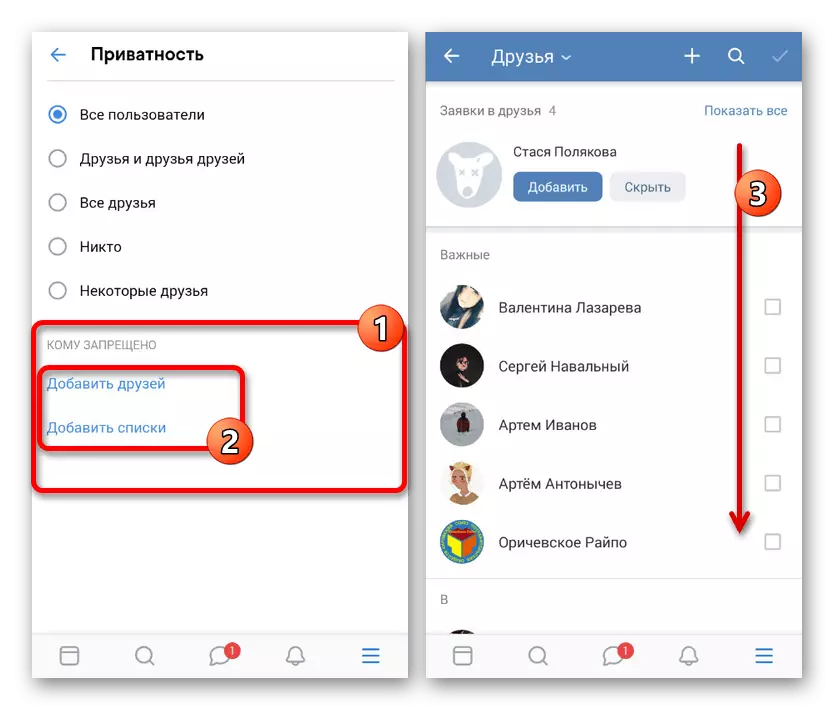

အကယ်. အနာဂတ်တွင်သင်စာရင်းမှအသုံးပြုသူအချို့ကိုဖယ်ရှားရန်လိုအပ်ပါကလက်ဝါးကပ်တိုင်ပုံရိပ်ဖြင့်အိုင်ကွန်ကိုသုံးပါ။ ကံမကောင်းစွာဖြင့်ပိတ်ဆို့ခြင်းကိုချက်ချင်းဖျက်သိမ်းရန်မဖြစ်နိုင်ပါ, ထို့ကြောင့်သတိထားပါ။
နည်းလမ်း 3: ရပ်ရွာထဲတွင်သော့ခတ်
နောက်ဆုံးရရှိနိုင်သည့်ပိတ်ဆို့ခြင်း option သည်အုပ်စုတစ်စုအတွက်အနက်ရောင်စာရင်းတစ်ခု၏ analogue တစ်ခုဖြစ်သော်လည်းမိုဘိုင်း application မှတဆင့်ဖြစ်သည်။ လူမှုအသိုင်းအဝိုင်းများရှိလုပ်ဆောင်မှုအများစုကိုဖုန်းမှမရရှိသေးသော်လည်းဤအပိုင်းသည်သင့်အားအများပြည်သူအားကန့်သတ်ချက်များမရှိဘဲပိတ်ပင်ထားသူများအားပိတ်ဆို့ခြင်းနှင့်သော့ဖွင့်ရန်ခွင့်ပြုသည်။
- ရပ်ရွာ၏အဓိကစာမျက်နှာကိုဖွင့်ပြီးမျက်နှာပြင်၏ညာဘက်အပေါ်ထောင့်ရှိဂီယာရုပ်ပုံများကိုအသာပုတ်ပါ။ တင်ပြသောမီနူးမှတစ်ဆင့် "ပါ 0 င်သူများ" အပိုင်းသို့သွားပါ။
- နာမည်ရှေ့တွင် "... " အိုင်ကွန်ကို နှိပ်. သော့ခတ်ရန်အသုံးပြုသူကိုရွေးချယ်ပါ။ ထို့နောက်အပိုဆောင်း 0 င်းဒိုးတွင် "add ထဲသို့ Blacklist" option ကိုအသာပုတ်ပါ။
- ဖြည့်စွက်ရန်, ဖြည့်စွက်ရန်အတွက်ဖြည့်စွက်ရန်လိုအပ်ပါက ကျေးဇူးပြု. မှတ်ချက်ထည့်ပါနှင့်ထိပ် panel ပေါ်ရှိ tick ကိုနှိပ်ပါ။ ရလဒ်အနေဖြင့်အသုံးပြုသူသည်ပိတ်ဆို့ခြင်းတွင်ပါလိမ့်မည်။
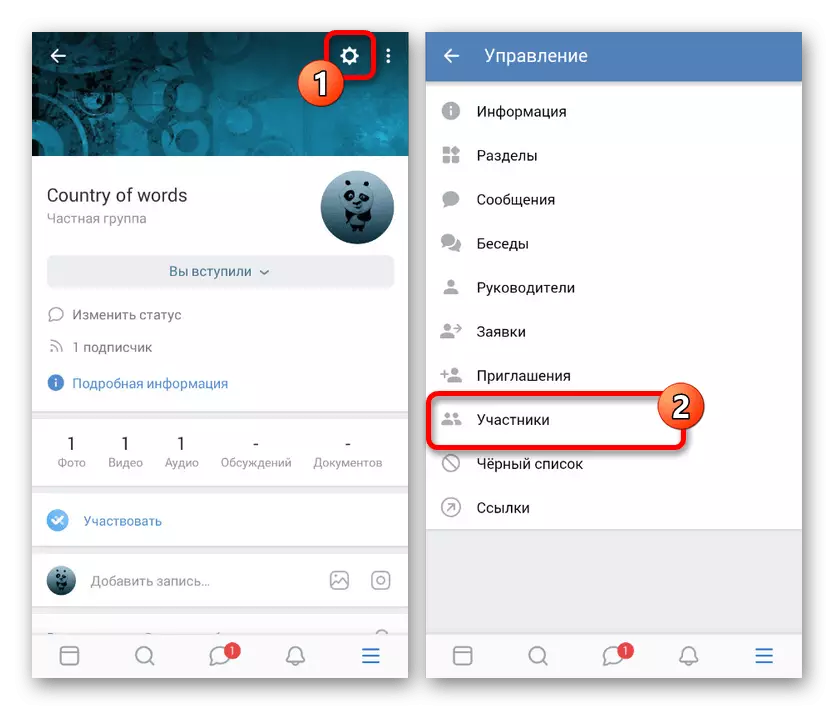
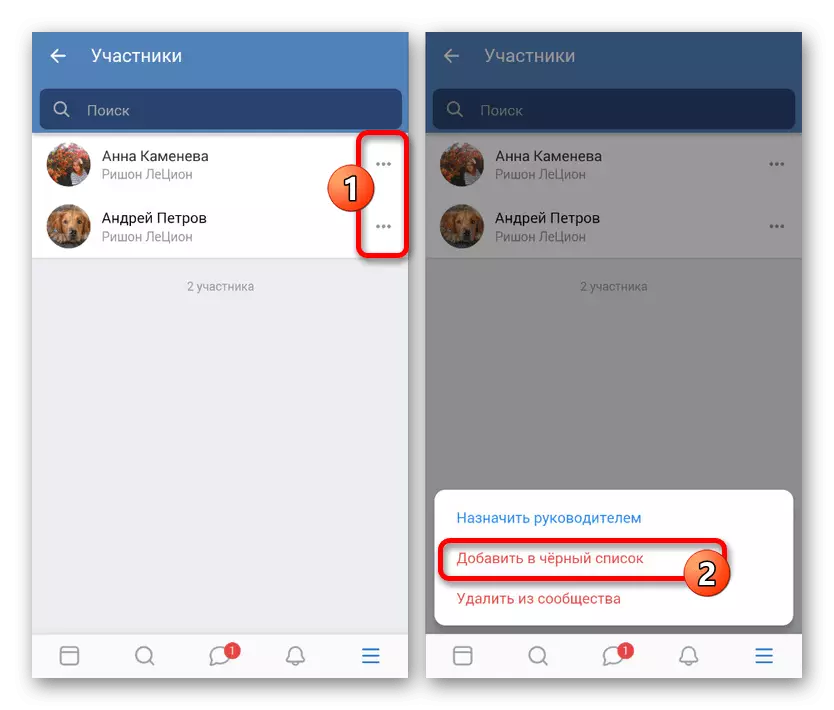
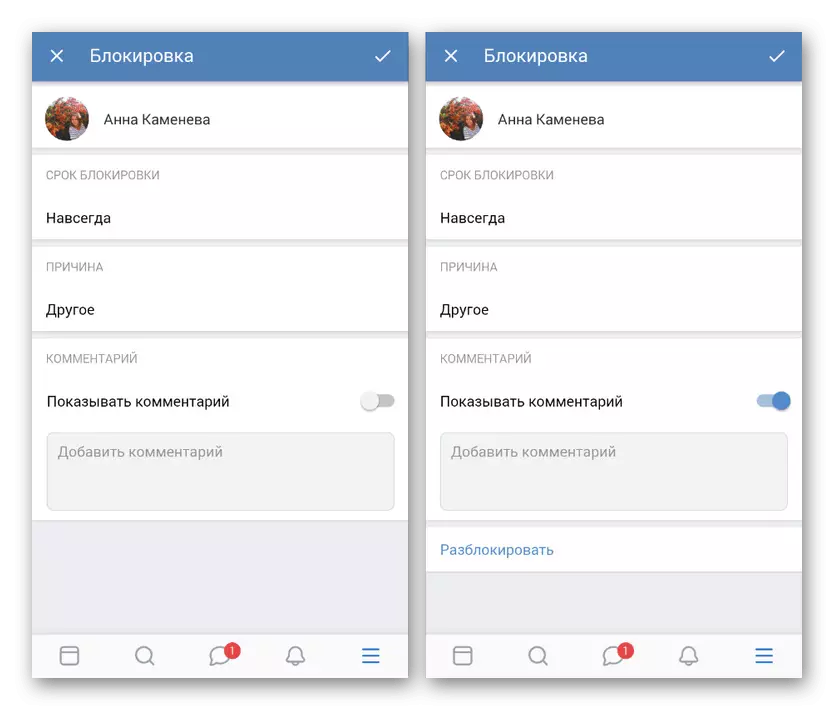
အသုံးပြုသူများ၏မျက်နှာမှမက်ဆေ့ခ်ျများကိုပိတ်ဆို့ရန်နည်းလမ်းကသင့်အားစာတိုပေးပို့ခြင်းကိုပိတ်ဆို့ရန်ကူညီရန်ကျွန်ုပ်တို့မျှော်လင့်ပါသည်။
ကောက်ချက်
သုံးစွဲသူထံမှနှင့်လက်ရှိပလက်ဖောင်းအားလုံးရှိလူထုနှင့်လူမှုအသိုင်းအ 0 ိုင်းတွင်ပါ 0 င်သောစာများကိုပိတ်ဆို့ရန်လုံလောက်သောနည်းလမ်းများထက်ပိုပြီးတင်ပြခဲ့ကြပြီ။ တစ်ချိန်တည်းမှာပင်လိုအပ်ပါက "ပိတ်ထားသောအကောင့်" သို့မဟုတ် "ပုဂ္ဂလိကအဖွဲ့" ကဲ့သို့သောအခြားလုပ်ဆောင်ချက်များကို privacy parameters များနှင့်ပေါင်းစပ်။ privacy polacters များနှင့်ပေါင်းစပ်။ သုံးနိုင်သည်။
